为了提高访问网页的速度,InternetExplorer浏览器会采用累积式加速的方法,将你曾经访问的网页内容(包括图片以及cookie文件等)及绝大部分浏览的信息和内容都会存放在电脑里。这个存放空间,我们就称它为IE缓存。以后我们每次访问网站时,IE会首先搜索这个目录,如果其中已经有访问过的内容,那IE就不必从网上下载,而直接从缓存中调出来,从而提高了访问网站的速度.
虽然缓存加快了网页的访问速度,但同时当有些网页更新后不能很快的获得最新的数据,所以在我们用一段时间电脑后,有必要将我们浏览器中的缓存清理一下,将这些我们用不到的东西从硬盘中清除出去。下面我就先以浏览器本身自带的选项来删除缓存,后以当下流行的软件管理工具来进行缓存清理。
IE类浏览器包括以IE内核为基础的浏览器,如360、傲游等早期的浏览器以及双核如360、搜狗后期的浏览器甚至多核浏览器
多数为如下图所示的情形:以IE7、IE8为例
菜单栏中 工具--Internet选项 或者直接为删除浏览的历史记录
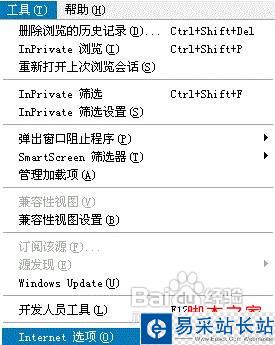
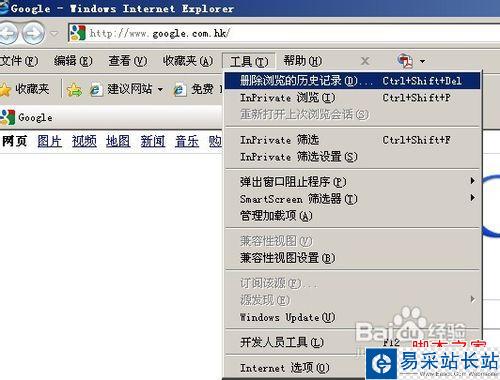
清除浏览痕迹或历史记录 选择需要清除的浏览器缓存及其他选项,确定后即删除浏览器缓存
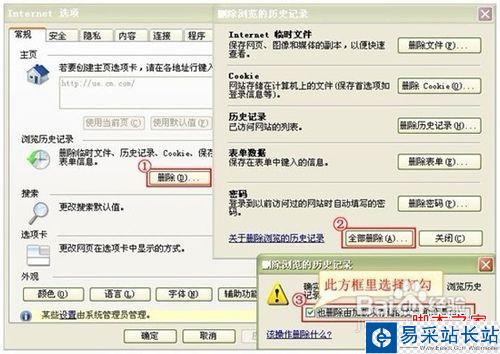

IE9和IE10都发生了些许变化,所有选项卡都集中在了最右侧的小齿轮按钮上了,其他的变化不大,与上面的类似。
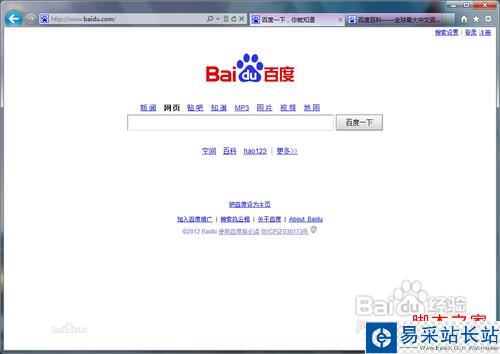
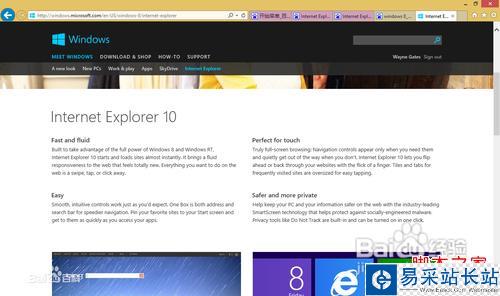
谷歌浏览器和IE9 IE10类似,菜单都进行了集中管理,最右侧的图标:
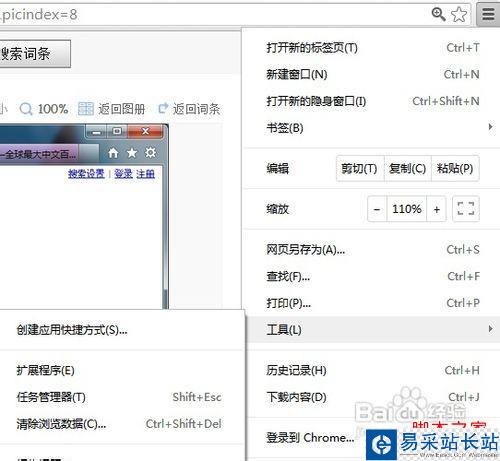
依次为工具---清除浏览数据 或直接快捷键Ctrl+Shift+Del,出现如下图所示的另一个窗口
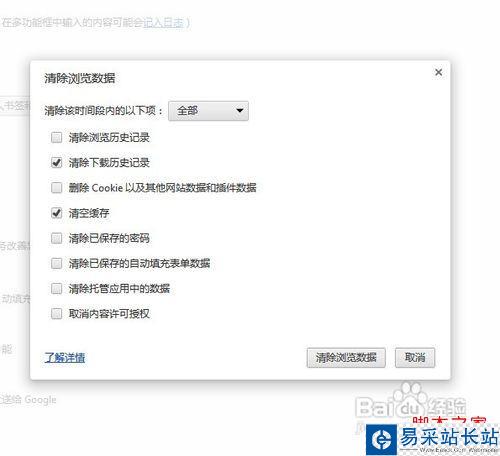
之后根据自己的具体情况进行选择后,点击 清除浏览数据 ,即可清理缓存。
FireFox浏览器单击浏览器左侧顶部的 “Firefox” ,后点击 “选项” ,再点击出现的 “选项”
新闻热点
疑难解答